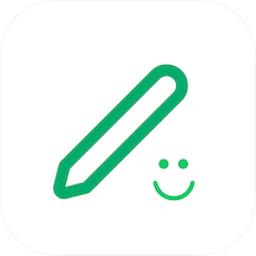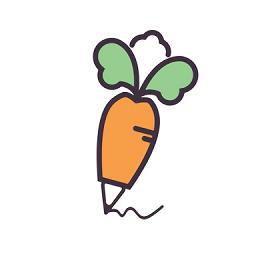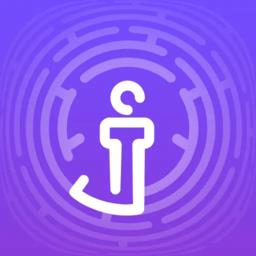- 冒险村物语
- 英雄无敌3塔防
- 驾考家园手游
电脑输入法无法切换怎么办如何解决方法 电脑输入法总是切换不了怎么办
2016-08-26
电脑输入法无法切换怎么办如何解决方法 电脑输入法总是切换不了怎么办 今天一个朋友问我,他的输入法无法切换了,也找不到输入法图标了,下面小编就为大家介绍电脑输入法无法切换的方法。
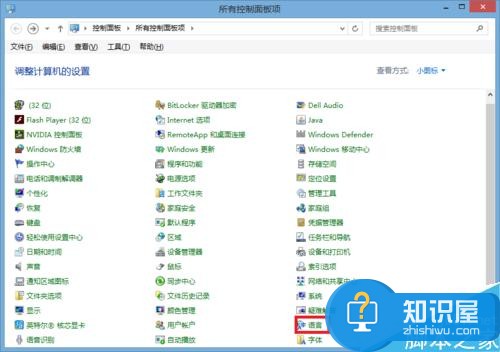
方法/步骤
首先,在任务栏中的输入法图标上单击鼠标右键,在弹出的快捷菜单中,选择“设置”。
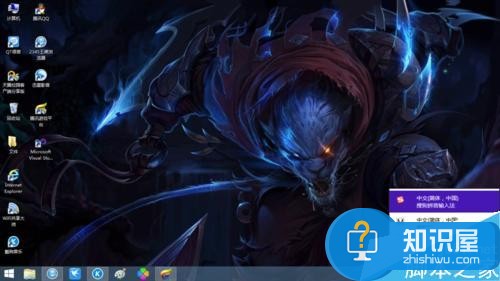
然后会出现“语言”窗口,单击”高级设置“链接,打开”高级设置“窗口。
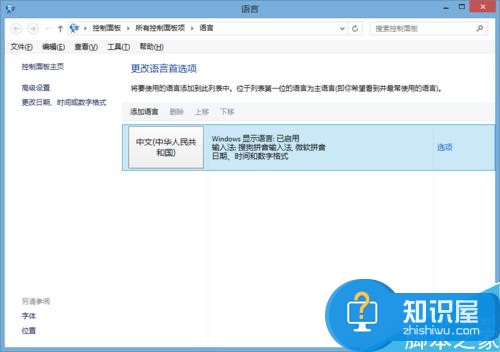
在”切换输入法“选项区中,选择”更改语言栏热键“。
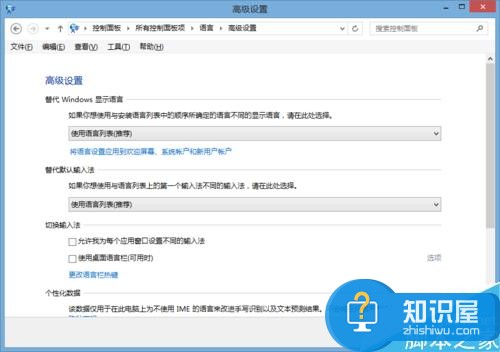
接着,将会弹出”文本服务和输入语言“对话框,切换至”高级键设置“选项,在”输入语言的热键“选项内,选择”切换到中文(简体,中国)-中文(简体)-搜狗拼音输入法“选项,单击”更改按键顺序“按钮。
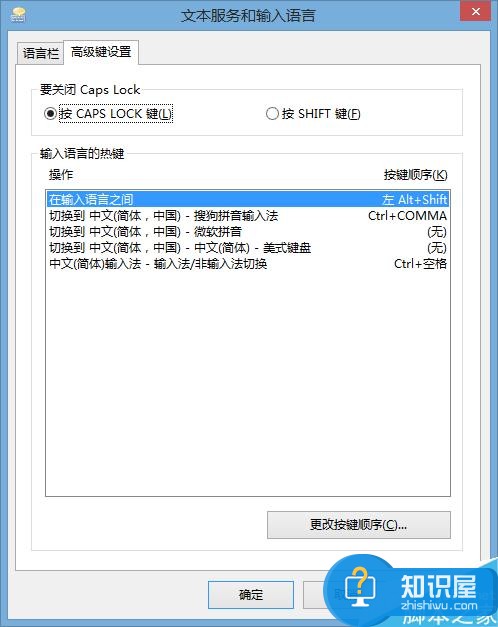
在弹出的”更改按键顺序“对话框,选中”启动按键顺序“复选框。
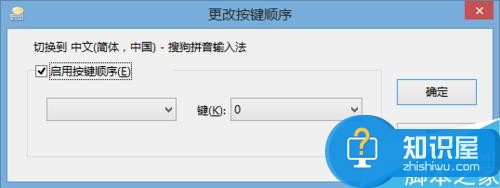
最后,一并再设置快捷键。依次单击确定即可设置输入法快捷键。
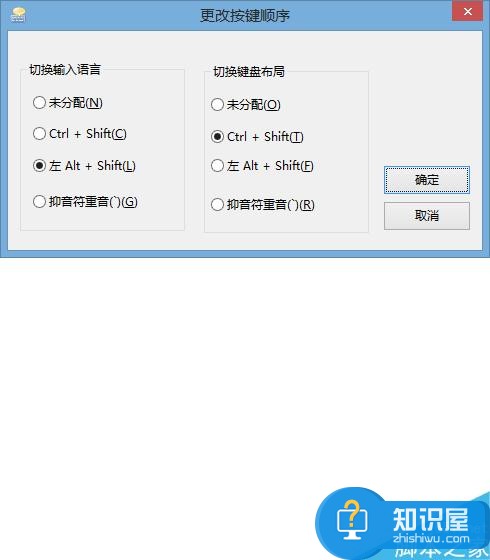
以上就是电脑输入法无法切换的解决方法介绍,操作很简单的,希望能对大家有所帮助!
人气推荐
知识阅读
精彩推荐
- 游戏
- 软件
-

机器人战斗竞技场手机版下载v3.71 安卓版
其它手游 77.19MB
下载 -

果冻人大乱斗最新版下载v1.1.0 安卓版
其它手游 113.98MB
下载 -

王者100刀最新版下载v1.2 安卓版
其它手游 72.21MB
下载 -

trueskate真实滑板正版下载v1.5.102 安卓版
其它手游 83.48MB
下载 -

矢量跑酷2最新版下载v1.2.1 安卓版
其它手游 119.39MB
下载 -

休闲解压合集下载v1.0.0 安卓版
其它手游 33.41MB
下载 -

指尖游戏大师最新版下载v4.0.0 安卓版
其它手游 74.77MB
下载 -

飞天萌猫下载v3.0.3 安卓版
其它手游 36.87MB
下载
-
火柴人越狱大逃脱下载v1.1 安卓版
下载
-
末日战场生死局下载v1.0 安卓版
下载
-
安静书女孩世界下载v1.0 安卓版
下载
-
消个寿司下载v1.00 免费版
下载
-
趣味找猫猫下载v1.1.2 安卓版
下载
-
方块男孩大战恶霸最新版下载v1.0.18 安卓版
下载
-
根本难不倒我下载v1.0.1 最新版
下载
-
智力卧龙凤雏下载v1.0 最新版
下载